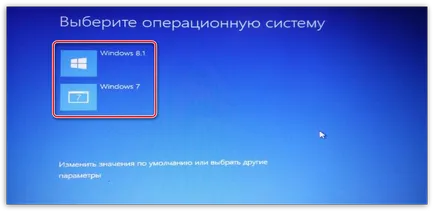Instalarea a doua sisteme de operare pe un singur calculator

În lucru, în scopuri educaționale și alte utilizatorul poate cere să lucreze pe diferite sisteme de operare. În cazul în care un computer la domiciliu, soluția este de a oferi pentru a instala două sisteme de operare.
Instalați un sistem de operare suplimentar în două moduri: folosind o mașină virtuală, care este programul, care va fi instalat în interiorul Windows sau alt sistem de operare, sau prin instalarea unui sistem de operare complet, un vecin.
Minus prima metodă este aceea că interiorul rulează sistemul de operare va rula o alta. Aceasta conduce la faptul că consumul de RAM va fi dublată. A doua metodă are dezavantajul că, atunci când porniți computerul, ar trebui să determine imediat ce rulează sistemul de operare - fie una sau alta.
Articolul de mai jos se va concentra pe instalarea celor două sisteme de operare, acesta este a doua metodă.
Instalarea a doua sisteme de operare pe un calculator
Procedura ulterioară presupune că computerul are un singur sistem de operare, de exemplu, Windows 10, și alte acțiuni de lângă ea și vom livra o alta. Dacă nu este în valoare de ea orice sistem de operare, ar trebui să pună mai întâi versiunea dorită de Windows.
Pasul 1: Creați o secțiune în conformitate cu al doilea sistem de operare
- Deci, munca noastră începe cu faptul că trebuie să partiția hard disk, care va fi instalat și rulează. Finalizăm sarcina ca tine poate, cu ajutorul încorporat în Windows, și software terță parte (ne vom uita la un exemplu, face uz de ea OS unelte built-in).
În primul rând, aveți nevoie pentru a rula fereastra pentru a efectua comenzi rapide tastatură Win + R și să se înregistreze în fereastra următoarea comandă:
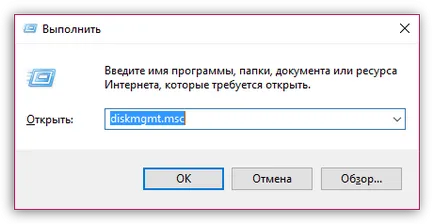
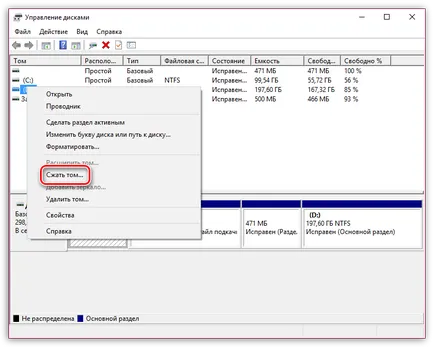

Formarea secțiune a spațiului alocat nu trebuie să fie aproape, astfel încât fereastra și trece imediat la a doua sau la a treia etapă a procedurii.
Pasul 2: Pregătirea mediilor pentru pornirea sistemului
Secțiunea există acum trebuie să aibă grijă de prezența unui drive USB bootabil sau disc. În lucrarea noastră, vom avea nevoie de UltraISO descărca software-ul pe care le puteți descărca de pe link-ul de mai jos, o unitate flash USB (sau disc) și distribuția pentru Windows în format ISO, care poate fi descărcat de pe site-ul oficial Microsoft și din resurse terțe părți.
- Conectați o unitate flash USB (sau introduceți un disc), și apoi executați programul UltraISO ca administrator, făcând clic pe pictograma instrumentului, făcând clic dreapta și selectând elementul adecvat.
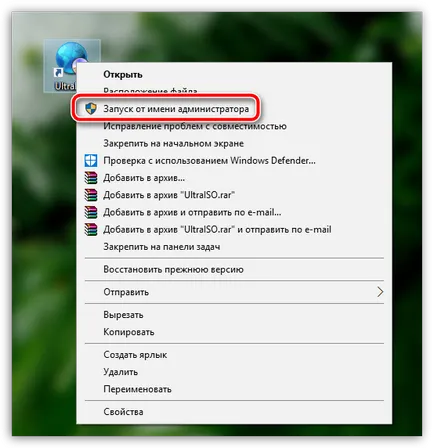

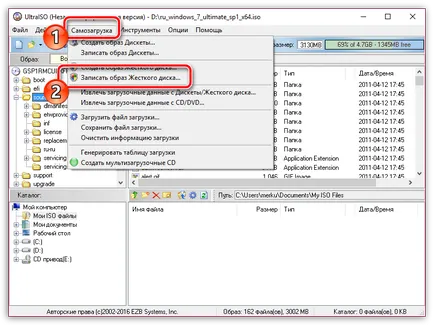
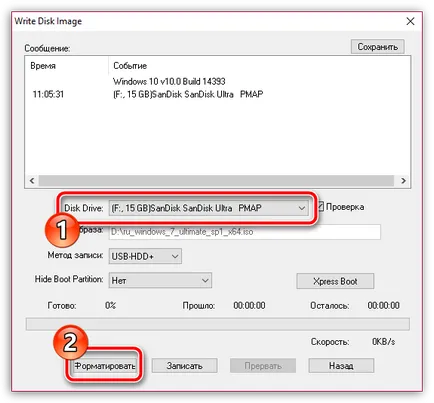
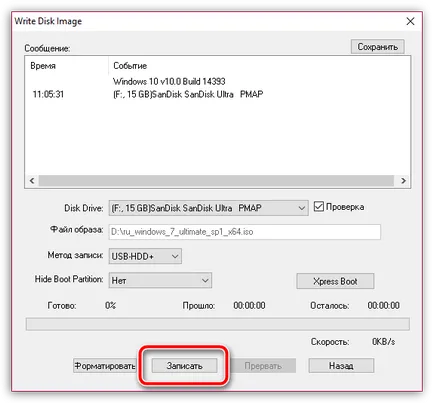
Așteptați până la încheierea procedurii de program, după care programul poate fi închis, și apoi se trece la procesul de instalare a sistemului de operare suplimentar.
- Trimite calculatorul pentru a reporni, și apoi introduceți în BIOS, folosind instrumente adecvate pentru hotkey computer. Ca o regulă, în majoritatea cazurilor, ca o cheie fierbinte sau F1 poate acționa, sau F2 sau Del.
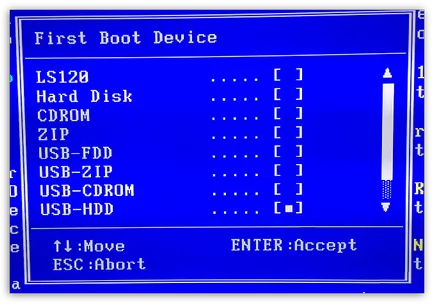
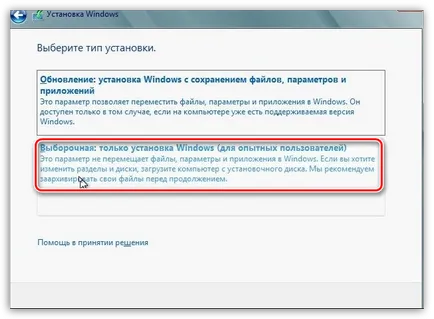
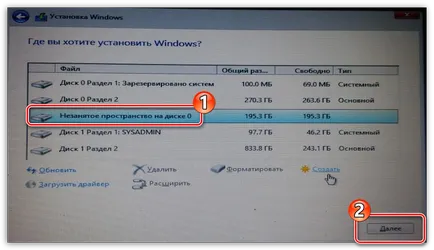
După aceea, de fiecare dată când porniți sau reporniți computerul va fi afișat pe ecran a ferestrei de selectare a sistemului de operare. Dacă nu sunteți în ea pentru a alege ceva, după un timp va fi încărcat automat sistemul de operare primul pe listă.